Réinitialiser Firefox grâce à la fonction Reset
publié le 29/06/2023

Au fil des mois, Firefox peut rencontrer des problèmes comme des lenteurs, des plantages ou des barres d’outils non désirées… Mais Mozilla a penser à nous, et propose depuis la version 13 de Firefox une fonction « Reset » simple et rapide permettant de réinitialiser le navigateur à son état d’origine.
Cette fonctionnalité de réinitialisation de Firefox peut corriger de nombreux problèmes en restaurant la configuration d’usine de Firefox tout en conservant vos informations essentielles.
Alors pourquoi se priver d’un Firefox sans problèmes et remis à neuf ?
Tous vos paramètres Firefox et informations personnelles (cookies, favoris, historique de navigation, mots de passe enregistrés, informations auto-complétées de formulaires) seront préservés dans votre dossier de profil.
Par contre, les extensions, thèmes, fenêtres, onglets et groupes d’onglets ouverts et préférences seront perdus et réinitialisés.
Procédure de réinitialisation de Firefox
- En haut à gauche de la fenêtre de Firefox, cliquez sur le bouton Firefox, allez dans le menu « Aide » de Firefox et cliquez sur « Informations de dépannage » (ou entrez about:support dans votre barre d’adresse)
- Cliquez sur le bouton « Réinitialiser Firefox » dans la partie droite de la page « Informations de dépannage ». On vous indique ensuite les éléments qui seront conservés. Tout le reste sera supprimé.
- Cliquez sur le bouton « Réinitialiser Firefox » dans la fenêtre de confirmation pour confirmer.
- Firefox redémarre et sera ainsi réinitialisé tout beau tout neuf.
Une fois fait, une fenêtre récapitulera les informations qui ont été importées. Cliquez sur Terminer, Firefox s’ouvrira alors.
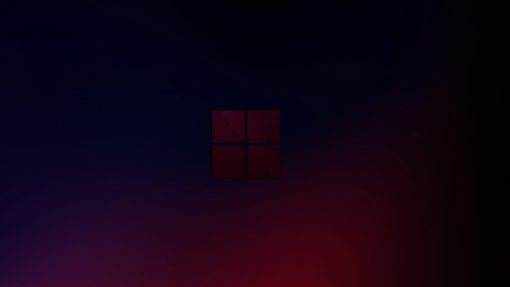
Il n'y a pas de commentaires pour le moment. Soyez le premier à participer !